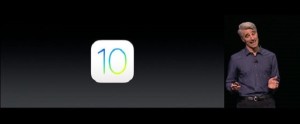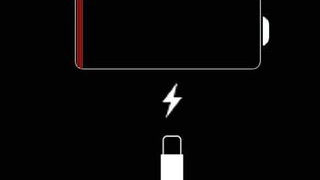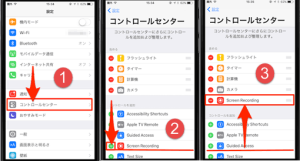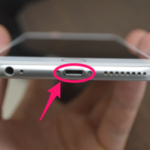iPhoneiOSリリース!新たに備わった便利な機能をピックアップ!
先日iPhoneiOS11の配信がはじまりました。基本的には使いやすくなるためのアップデートですが、これまでになっかった機能が備わるという点で、今までのバージョンとは使い勝手が変わってしまうため、多少なりとも使いこなすための勉強が必要。今回はiOS11で新たに備わった利便性の高い新機能についていくつかピックアップさせて頂きます。
コントロールセンターのカスタマイズ
iPhone画面の下部からスワイプして表示させるコントロールセンター。とても便利な機能ですが、以前までのiOSでは使用メニューに関して、デフォルトの設定から変更はできませんでした。今回のiOS11からは、ある程度のメニューは限定されるとはいえ、自分の入れたい項目を自由に設定できるため、さらにiPhone使用時のメニューのショートカットとして利用することができるようになりました。やり方としては、「設定→コントロールセンター→コントロールをカスタマイズ」の順で選択していくとカスタマイズ画面に辿りつけます。
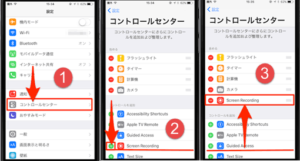
使用画面の録画機能
著作権上の問題もあるため、すべての使用画面を録画できるわけではありませんが、iOS11からはなんと、使用中のiPhone画面表示を録画できる機能が備わりました。これまでも非正規でのアプリで画面表示を録画できるものもありましたが、画質のクオリティーに難があったり、バージョンが変わる度に使用困難な状態になったりと、若干の使いにくさがありましたが、今回公式に備わった録画機能は画質のクオリティーも申し分なく、使い方も至極簡単。コントロールセンターのカスタマイズでメニューに加えることが可能ですので、おすすめです。
キーボードの片手利用
現在iPhoneはサイズ的には大きいものが主流になり、動画や文字の見易さは向上しましたが、反面、5シリーズまでのiPhoneのように片手での操作は厳しくなりました。やり方としてはとても簡単で、文字入力の際に地球儀のアイコンを長押しするだけ。その後、表示されたメニューの中から右寄りにするか左寄りにするか選べば設定は完了です。設定を戻す際は、キーボードの余白に表示されている矢印をタップするだけです。
まとめ.バージョンアップの前にバックアップ
今回、例年通り、新機種発売時に合わせての大幅アップデートが行われましたが、注意点としてはiOSのアップデート時にはかならずデータのバックアップを取得してから行うという点です。特に、古いバージョンから最新のバージョンに一気に上げるときなどはそれだけ時間もかかり、または失敗するリスクも多くなります。アップデートに失敗してしまうと、最悪の場合PCでのシステム復元が必要になり、データも初期化になってしまうため、iOSのアップデートをする際は、wifi環境の万全な状態で、充電器に挿しながら、途中で電源を切らないように行うことをおすすめ致します。